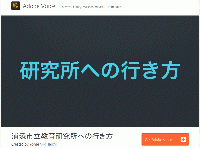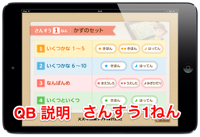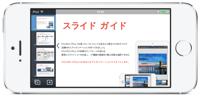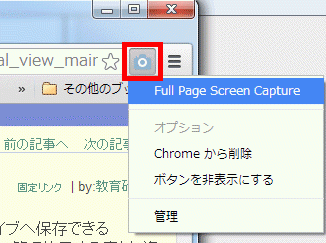ICT活用、iPad / iPhone関連の過去記事は 『ICT関連情報』にあります。
 簡単にスライド動画が作成できる iPad アプリ 【再掲載】
簡単にスライド動画が作成できる iPad アプリ 【再掲載】
Adobe Voice 《iPadアプリ》(記事掲載時 無料)(学校用 iPad mini 用にダウンロード済み)
声を録音して素材を選ぶだけで簡単にスライド動画が作成できるアプリ。
無料のアプリですが、学校での活用が期待できるのでダウンロードしました。
スライド動画見本 ・・・ 1分程度で作成。声の録音は省きました。 声を録音して素材を選ぶだけでスカした動画が作れるiPadアプリ「Adobe Voice」を試した [週刊アスキーPLUS] より
声を録音して素材を選ぶだけでスカした動画が作れるiPadアプリ「Adobe Voice」を試した [週刊アスキーPLUS] より プレゼンが変わる! 驚異的な便利な無料アプリ 「iPad大人の活用術」 より
プレゼンが変わる! 驚異的な便利な無料アプリ 「iPad大人の活用術」 より
 Googleマップで校外学習コースの距離を調べる
Googleマップで校外学習コースの距離を調べる
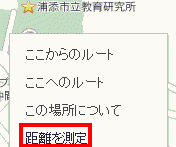
パソコン版のGoogleマップで、複数地点の距離を測定できるようになっています。測定を開始する場所で右クリックして [距離を測定] を選び、左クリックで次々指定して距離が測れます。
校外学習のコースの距離を測定したり、算数の数学の授業でご活用下さい。

※Googleマップには、学校に居ながらにして訪問先への経路を写真で確認できる 『ストリートビュー』 もあります。『ストリートビュー』 を併用して、ポイントごとの写真を地図に掲載した資料の作成もパソコンのプリントスクリーン機能を使って行えます。
 【Note Anytime】 がバージョンアップ!
【Note Anytime】 がバージョンアップ!
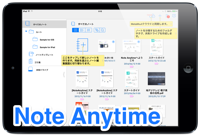 【NoteAnytime】は、高機能な手書きノートアプリ。児童生徒のノートやワークシート、発表資料をカメラで撮影して提示しながら書き込みしたり、事前にカメラでスキャンしたデータを並べて拡大縮小しながら見せたり、何度も使う自作の図形やイラストなどをアイテムとして登録して繰り返し使えたり、WEB画像をキャプチャーして書き込んだりできます。
【NoteAnytime】は、高機能な手書きノートアプリ。児童生徒のノートやワークシート、発表資料をカメラで撮影して提示しながら書き込みしたり、事前にカメラでスキャンしたデータを並べて拡大縮小しながら見せたり、何度も使う自作の図形やイラストなどをアイテムとして登録して繰り返し使えたり、WEB画像をキャプチャーして書き込んだりできます。その 【NoteAnytime】 がバージョン 3.0にアップデートして、ボイス機能と画像の切り取り機能が追加されています。

Note Anytime 《ユニバーサルアプリ》(学校用 iPad mini にインストール済み)
高機能な手書きノートアプリ。手書きによる文書作成や画像、WEB画像の貼り付けができる。
PDFファイルは、Safari等で開いて『次の方法で開く』から【Note Anytime】を指定して開くことができます。
※Android端末、Windows 8用もあります。
【関連記事】
【NoteAnytime】 の使い方
 【EZcast】 を研究所で試してみました。
【EZcast】 を研究所で試してみました。

Wi-Fi ディスプレイレシーバー 【EZcast】 を研究所で試してみました。
研究所の地デジテレビに 【EZcast】 をさして、電源はモバイルバッテリーを使用、iPod Touch と Android 携帯の無線提示ができるか確認しました。 iPod Touch は、Wi-Fi設定を【EZcast】にしてAirPlay ミラーリング、Android 携帯はEZcastアプリから ミラーリング表示ができました。慣れのせいかもしれませんが、iOS機器の方がより手軽に無線提示ができる感じがしました。Windows PC、Mac からも ミラーリング表示ができるようです。
1台でiOS機器とAndroid 端末の両方の無線提示が可能で、手軽に持ち歩ける 【EZcast】 は、プレゼンに役立つ機器だと確認できました。






 無線提示レシーバー 【EZcast】 が届きました!
無線提示レシーバー 【EZcast】 が届きました!

【EZcast】という製品が、iOS、Androidの両方で使えるWi-Fi ディスプレイレシーバーだということで、試してみました。
本体を地デジテレビのHDMI端子にさして、付属のmicroUSB-USBケーブルで電源供給すれば準備完了。iOS機器の場合は [設定] → [Wi-Fi] で [EZcastan-******] を選ぶと AirPlay ミラーリングが可能となり、Android の場合は、EZcastアプリから簡単に接続することができました。



※無線投影だけが目的であれば、AppleTVよりもEZcastの方がいいかもしれません。
 【Pioneer XW-SMA3-K】を研究所で試してみました。
【Pioneer XW-SMA3-K】を研究所で試してみました。


【関連記事】
【Pioneer XW-SMA3-K】 が届きました!
 スマートモバイルオーディオ 【Pioneer XW-SMA3-K】 が届きました!
スマートモバイルオーディオ 【Pioneer XW-SMA3-K】 が届きました!
スマートモバイルオーディオ【Pioneer XW-SMA3-K】が自宅に届きました。
iPhone / iPad / iPod Touch 用のモバイルスピーカーの購入を検討されている方は、候補に加えてみてはいかがでしょうか。5,000円台で購入できるスピーカーの音質とは思えないほど音がいいと感じました。



 OneDrive の無料利用容量が増加
OneDrive の無料利用容量が増加
15GBもあれば、個人での活用には十分で、パソコンの代わりに iPhone やiPad で Word ・ Excel ・ PowerPoint ファイルを持ち運び、プレゼンを行うことができます。
 ロイロノート・スクールを試してみました
ロイロノート・スクールを試してみました

授業支援アプリ 【ロイロノート・スクール】 を研究所のiPad mini で試してみました。
1台を教師アカウント、4台を児童生徒アカウントでログインし、資料の送付 ・ 回収 ・ 一覧表示 ・ 選択比較 ・ 画面ロックを試しました。一連の操作を iMovie で1分程度の動画にまとめてYoutube に掲載したので、是非ご覧ください。
PCでは行えない校舎外での情報収集や、PC教室でしか行えないような授業を、iPad を使って普通教室に持ち込むことができる時代になっています。 子供たち自身が写真や動画を集めて資料を共有してプレゼンを作成し、それを教師のタブレット端末で一覧表示・選択表示することもできます。(2014/06/06 記事掲載)
総務省の 「フューチャースクール推進事業」 、文部科学省の 「学びのイノベーション事業」 により実証実験が進められているICT環境の授業活用、 『協働学習』 に活用できるアプリであることはもちろん、配布した資料は、オフラインでも使用できるため、教材や資料を収集・吟味して、環境を整えれば、将来的には 『反転授業』 にも使用できるアプリだと感じました。

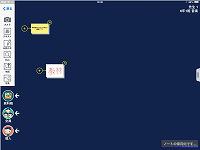


※写真の上にマウスカーソルを持って行くと、その写真の説明が表示されます。
事前に学校用iPad mini に ロイロノート・スクール をインストールして、教育研究所にご依頼いただければ、学校用iPad mini を使って実演することも可能です。学校用iPad mini にインストール済みの ロイロノート も、クラス管理機能以外はロイロノート・スクールと同様のアプリなので、そちらもお試し下さい。
 ロイロノート・スクール 《iPadアプリ》(無料)
ロイロノート・スクール 《iPadアプリ》(無料)プレゼンテーション・授業支援アプリ。使用にはアカウントが必要。(学校用 iPad mini 用にダウンロード済み)
学校用iPad mini にインストール済みの 『ロイロノート』 にクラス管理機能を追加したようなアプリ。
 ロイロノート 《iPadアプリ》 (記事掲載時500円)(学校用 iPad mini にインストール済み)
ロイロノート 《iPadアプリ》 (記事掲載時500円)(学校用 iPad mini にインストール済み)社会科見学のまとめ学習や、児童生徒によるプレゼンテーションに活用できる教育現場用iPadアプリ。
写真・動画・テキストをカードのように並べ、線でつなぐだけで見せる順番を決めることができます。
 ロイロノートでできる授業
ロイロノートでできる授業
 【エレコム LDT-MRC02】を試してみました
【エレコム LDT-MRC02】を試してみました

Miracast レシーバー 【エレコム LDT-MRC02】 の試供品が教育研究所に届きました。
【エレコム LDT-MRC02】 は、Android4.2 以上のスマートフォン、タブレットなどの画面を、無線で地デジテレビに出力するための機器です。AppleTV との違いは、地デジテレビにつないだレシーバーに直接、画像を送る仕組みのため、Wi-Fi 環境を気にすることなく使えることです。
※ 今秋リリースされる iOS8では、AppleTVも直接、ミラーリングが可能になるようです。
① Miracast レシーバーをHDMIケーブルで地デジテレビに接続、入力をHDMIに変更
② 付属のmicroUSB-USBケーブルで電源供給
③ スマートフォンの[設定] ⇒ [ディスプレイ] ⇒ [ワイヤレスディスプレイ] で表示されたディスプレイをタップ
※ 動作確認を行ったAndroid 端末は【WILLCOM DIGNO DUAL 2】
以上の手順であっさり、地デジテレビにAndroid スマートフォンの画面を無線提示されました。Android 用の Microsoft Office Mobile でPowerPoint資料を提示も試しました。






※写真の上にマウスカーソルを持って行くと、その写真の説明が表示されます。
上記の機器以外にも貸し出し可能な、寄贈されたアクセサリーがありますので、試してみたいという方は教育研究所までご連絡下さい。




 学校用 Youtube チャンネルの活用③ 【神森小】
学校用 Youtube チャンネルの活用③ 【神森小】

写真よりも、短い動画での掲載が効果的な記事もあります。学校用 Youtube チャンネル の活用を試してみてはいかがでしょうか。Youtube に掲載できる動画の長さは短いので、学校用iPad mini での撮影は、Youtube への掲載を意識して、ポイントを押さえた短めの撮影をお勧めします。
【関連記事】
 【ロイロノート・スクール】 のアカウントの提供がありました。
【ロイロノート・スクール】 のアカウントの提供がありました。
【ロイロノート・スクール】 は、学校用iPad mini にインストール済みのアプリ『ロイロノート』 にクラス管理機能を追加したアプリで、児童生徒の操作状況の監視、質問や資料の配布ができるようになっています。アプリ自体は無料で提供されていますが、活用のためにはアカウントが必要になるため、利用の形態に応じて費用が発生しますが、そのアカウントの提供を頂けたので、研究所が所有するiPad mini6台を使っていろいろと検証してみようと考えています。
 AppBANK に iOS8に関する記事 【追記】
AppBANK に iOS8に関する記事 【追記】
提供は開発者向けのもので、一般提供は秋ごろになるようです。iPhone4S以降の機種が対象のようなので、楽しみに待ちたいと思います。
興味のある方はリンク先の記事をご覧ください。
【WWDC2014発表内容まとめ】
【iOS 8】写真アプリの写真管理と画像加工機能がパワーアップします!
【iOS 8】ついにiPhoneとMac間でAirDropができるようになるぞ!
【iOS 8】新しいメッセージアプリはワンタップで声や動画が送れるぞ。グループトークにも対応だ!
※iOS8では、Wi-Fiを使わずに直接、AppleTVに接続可能になるようで、個人所有のiOS機器で作成・収集した資料を校内LANに接続することなく学校用のAppleTVに直接接続して資料提示できるようになるようです。 iOS8が提供されると、学校用のAppleTVの活用が活性化するものと思われます。
Apple - iOS 8 - エンタープライズ
 大研修室のプロジェクターで Airplayミラーリング
大研修室のプロジェクターで Airplayミラーリング

iPad mini を研修室の天つりプロジェクターにHDMI接続で投影を試みたところ、HDMIケーブルが長すぎて映像を送ることができず、天つりプロジェクターへの iPad mini の投影はあきらめていました。
IT担当指導主事から、HDMIケーブルを延長して使用するための機器、HDMIリピーターを使って信号を増幅すれば投影できるのではないかと提案があったので試してみました。
アスペクト比を 16:9 から 4:3 に変更することでスクリーン全体に投影することができました。




 iMaschine がバージョンアップ
iMaschine がバージョンアップ
 iPadで音楽制作に使える優れたアプリ41選 で紹介されていた サンプリング・ドラムマシンアプリiMaschine がバージョンアップでユニバーサルアプリに変わり、iPadでも綺麗な画面で操作することができるようになっています。iTunesに入っているトラックからサンプリングすることができるようになったり、XYパッドを使ったエフェクター操作も可能になっています。
iPadで音楽制作に使える優れたアプリ41選 で紹介されていた サンプリング・ドラムマシンアプリiMaschine がバージョンアップでユニバーサルアプリに変わり、iPadでも綺麗な画面で操作することができるようになっています。iTunesに入っているトラックからサンプリングすることができるようになったり、XYパッドを使ったエフェクター操作も可能になっています。iOSアプリとしては高額(500円)ですが、 iPad / iPhone / iPod Touch を使った音楽作成に興味のある方は、値下げのタイミングを待って、手に入れられてはいかがでしょうか。
使い方については、文字で説明するよりも動画を見たほうが分かりやすいので、埋め込み掲載した動画をご覧ください 。
 スズキ教育ソフトからプロモーションコードが届きました
スズキ教育ソフトからプロモーションコードが届きました
次にリンクを掲載する6つのアプリです。教育研究所の iPad mini にインストールしてお見せできますので、興味のある方は教育研究所までご連絡下さい。



 Android携帯を使ったAirPlay ミラーリング
Android携帯を使ったAirPlay ミラーリング


検証終了後、AppleTV を教育研究所のWi-Fiに戻す際に、教育研究所のWi-Fi パスワードを要求されました。学校の AppleTV を使って同様の検証を行われる際にも、パスワードの設定が必要となりますので、パスワードの設定ができない方は、IT指導員の立ち会いの下、お試し下さい。
 Googleが iOS用表計算アプリ・文書作成アプリを無料で提供
Googleが iOS用表計算アプリ・文書作成アプリを無料で提供
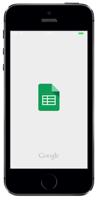
Googleが iOS向けに表計算アプリと文書作成アプリを無料で提供しています。
Googleドキュメント は Word のような文書作成アプリ。今のところWord ファイルの読み込みはできず、こちらも新規作成のみのようです。
いずれも無料のアプリですが、気軽に体験して頂くために、学校用iPad mini 用にダウンロードいたしました。
 Googleが「Google ドキュメント」と「Google スプレッドシート」のアプリを公開! AppBANK より
Googleが「Google ドキュメント」と「Google スプレッドシート」のアプリを公開! AppBANK より上記のアプリ以外にも、学校用iPad mini では、Polaris Office 5 、 Microsoft Office Mobile 、Keynote などのオフィス系のアプリを試せるので、オフィス系のアプリを携帯端末で持ち歩いて使ってみたいと考えている先生方は是非お試し下さい。

Keynote 《ユニバーサルアプリ》お勧めです。
PowerPoint をシンプルにしたようなプレゼン作成アプリ。本体のカメラで動画や写真を収集して活用でき、PCでは面倒だったプレゼン作成が楽しく行なえます。e-Teachers などから PowerPoint を読み込んで活用したり、PowerPoint ⇒ PDF変換ツールとしても活用できます。
 iPad / iPad mini / iPod Touch の維持費は?【再掲載】
iPad / iPad mini / iPod Touch の維持費は?【再掲載】

月額使用料が発生しない使い方に絞って、事例をいくつか紹介します。(2013/05/18 記事掲載)
①インターネットを必要としないアプリの使用
Keynote、iMovie、GarageBand、Epson iProjection、SideBooks など、 学校用iPad mini にインストールするアプリ や、インターネットへの接続を必要としないアプリは場所を問わずに使用できます。動画撮影・写真撮影・資料のスキャン・プレゼン作成・動画編集・音楽作成など、ちょっとした空き時間にすぐに行なえます。
②撮影動画・写真の投影、アプリの投影【ミラーリング】
Lightning - Digital AVアダプタ と HDMIケーブルを準備すれば、地デジテレビに iPad / iPad mini / iPod Touch をつないで投影できます。音声の遅れが小さいので、楽器アプリの使用はこちらがお勧めです。体育の授業や音楽の授業を動画で撮影して指導の資料として子供たちに見せたり、鍵盤の指導の際に楽器アプリを地デジテレビに投影したり、 iPad / iPad mini / iPod Touch 内の全ての画面と音声を確実に地デジテレビに送ることができます。 iPad / iPad mini / iPod Touch で収集した動画・写真や作成したプレゼンの投影も簡単に行なえます。無線で使う必要が無い方は無理に AirPlay ミラーリングを行なう必要はありません。
③無線投影【AirPlay ミラーリング】
テザリングが可能なスマートフォンをお持ちの方は無線ルータさえ不要となります。詳しい内容は テザリングに関する解説記事をご覧ください。
インターネットを使ったリアルタイムな表示を行なわず、Wi-Fi が使える場所で資料収集を行なえば、月額使用料を発生させることなくiPad / iPad mini / iPod Touch を活用できます。アプリのインストール・FaceTime【テレビ電話】・クラウドの活用・インターネットを使った資料収集を自宅のWi-Fi で行なうと決めて、月額使用料が発生しない活用を試してみてはいかがでしょうか。
また、出先の地デジテレビやHDMI端子付きのプロジェクターを借りてプレゼンが可能となるよう、【Lightning - Digital AVアダプタ】が6個、無線ルータ【Toaster PRO】が1個、配備されています。【Toaster PRO】はSDカードを使ってWi-Fi 環境の無い場所でパソコンとiPad mini間のデータの受け渡しや、AppleTVと連携して出先でのAirPlay ミラーリングにも使える機器です。
個人所有の iPad / iPad mini / iPod Touch / iPhone を教具として活用する際の見本となる機器が揃っておりますので、個人でそれらの機器を購入する価値があるかどうかを学校の機器で確認していただく目的もあります。
 動画をGIFアニメに変換できるフリーソフト紹介
動画をGIFアニメに変換できるフリーソフト紹介
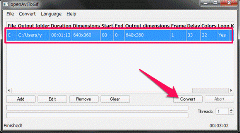
動画ファイルから簡単にGifアニメが作成できる無料ソフト 『openAviToGif』 を紹介します。
Window Soft : 『openAviToGif』
 Microsoft が GoogleのChromeアプリ版Office Onlineをリリース
Microsoft が GoogleのChromeアプリ版Office Onlineをリリース
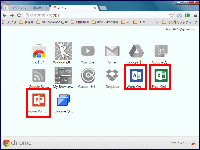 Microsoft が 「Office Online」 のChromeアプリ版を Chromeアプリストア で公開しています。Word 、Excel 、PowerPoint 、OneNote のChromeアプリ版がそれぞれ無料でダウンロードできます。
Microsoft が 「Office Online」 のChromeアプリ版を Chromeアプリストア で公開しています。Word 、Excel 、PowerPoint 、OneNote のChromeアプリ版がそれぞれ無料でダウンロードできます。Microsoft アカウントを登録して、Microsoft のクラウドストレージ OneDrive に保存しておけば、有料のOfficeがインストールされていない別のPCでも、Web ブラウザーを使って閲覧・編集が行えます。Web アプリでの編集なので、有料のインストールソフトのような快適さはありませんが、作成は校内LANパソコンで行い、作成した教材ファイルを OneDrive に保存して、どこでも閲覧・編集が行える夢のような環境が無料で整います。
 Google がモバイル版 Chrome Remote Desktop アプリを配信
Google がモバイル版 Chrome Remote Desktop アプリを配信

Google がモバイル版 Chrome Remote Desktop アプリ を配信しています。現在は Android 版 のみですが、iOS 版も今年後半に提供されるようです。
リモート操作を行うパソコンのChromeに 『Chrome リモート デスクトップ』 をインストールしてリモート接続を有効にし、認証用のPIN コードを設定します。その後PC の電源をオンにしてインターネットに接続しておくと、Android 端末のアプリから遠隔操作することができます。
出先から自宅のPC にアクセスして操作する場面はなかなか想定できませんが、ChromeのアカウントでPC の遠隔操作が可能になるので、 TeamViewer などのアプリを使うよりも手軽に行えそうです。
 マイクロソフトが iPhone 版 Officeアプリを無料で提供 【記事更新】
マイクロソフトが iPhone 版 Officeアプリを無料で提供 【記事更新】
私は、OneDrive を登録済みだったので、そのアカウントでそのままログインすると、OneDrive にアップロードしてあった Word・Excel・PowerPoint ファイルが Microsoft Office Mobile で表示され、すぐに閲覧することができました。パソコンで作成した Word・Excel・PowerPoint ファイルをiPhone / iPod Touchで持ち歩いて、編集・表示を行うアプリとして便利に活用できそうです。
パソコンで作成した Word・Excel・PowerPoint ファイルを使って他の施設でプレゼンを行う場合でも、パソコンを持っていく必要がなくなります。
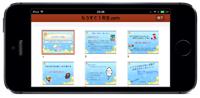


※後継のアプリが出ましたが、PowerPointの発表者ノートは有料の機能です。Microsoft Office Mobile は、PowerPointの発表者ノートが使えるので残しておいたほうが良さそうです。

【関連記事】
 Office Mobileを使う際の必須サービス「OneDrive」とは? AppBANK より
Office Mobileを使う際の必須サービス「OneDrive」とは? AppBANK より Microsoft Office for iOS
Microsoft Office for iOS
 【Waterlogue】を学校用iPad mini用にダウンロードしました!
【Waterlogue】を学校用iPad mini用にダウンロードしました!

Waterlogue 《ユニバーサルアプリ》 (記事掲載時 400円→100円→480円)
写真をまるで画家が描いたような水彩画にするアプリ。同様のアプリ ToonCamera もダウンロード済み。
これ以上の値下げは無さそうなので購入しました。


 学習に役立つiOSアプリ② 【再掲載】
学習に役立つiOSアプリ② 【再掲載】
これまで、プレゼン資料や教材作成に役立つアプリを中心に紹介してきましたが、児童生徒に使用させることを想定して、アプリを試して頂く必要もあると考え掲載いたしました。これまで掲載したアプリがほとんどですが、『児童生徒に使用させる』という視点でまとめてありますので、是非、学校用iPad mini で試してみて下さい。(2013/10/22 記事掲載)
児童生徒にゲーム感覚で使用させたり、授業で活用出来るかも。


 全国市町村ジグソーパズル 《ユニバーサルアプリ 》
全国市町村ジグソーパズル 《ユニバーサルアプリ 》全国の市町村の位置や地形を楽しく学べるジグソーパズル。
地理の学習に活用できそうです。
 九九 スピード 《ユニバーサルアプリ》
九九 スピード 《ユニバーサルアプリ》 九九計算アプリ。(学校用 iPad mini 用にダウンロード済み)
 e食材辞典 for iPad / e食材辞典 for iPhone
e食材辞典 for iPad / e食材辞典 for iPhone 200以上の食材が収録されており、新鮮な食材の見極め方や旬の時期、下処理の仕方からその調理法まで掲載されています。
総合的な学習の時間で野菜や果物の原産地を調べたり、家庭科の授業でも使えるかもしれません。
 【ロイロノート】 が再び 無料セール中!
【ロイロノート】 が再び 無料セール中!

学校用iPad mini にもインストール済みで、多くの先生方が 【ロイロノート】 をお試しになっているようです。実際に授業に取り入れて、子供たちに使わせている学校もあります。パソコンが苦手な先生用の教材作成ツール、プレゼンツールとしてもお勧めできます。
 ロイロノート 《iPadアプリ》 (記事掲載時 500円 ⇒ 無料)
ロイロノート 《iPadアプリ》 (記事掲載時 500円 ⇒ 無料)社会科見学のまとめ学習や、児童生徒によるプレゼンテーションに活用できる 教育現場用iPadアプリ。
写真・動画・テキストをカードのように並べ、線でつなぐだけで見せる順番を決めることができます。
【関連記事】
 ロイロノートの使い方 ロイロノート公式ページ
ロイロノートの使い方 ロイロノート公式ページ
 LoiLoNoteポータルページ ・・・ロイロノートで使用する目的で作成されたページですが、その他のアプリや PCでも活用可能。
LoiLoNoteポータルページ ・・・ロイロノートで使用する目的で作成されたページですが、その他のアプリや PCでも活用可能。
 iPad mini 活用授業 【港川小6年】 ・・・ロイロノートを児童が授業の中で活用しています。
iPad mini 活用授業 【港川小6年】 ・・・ロイロノートを児童が授業の中で活用しています。
 Cubasis が Automation に対応!
Cubasis が Automation に対応!

iPad用の本格的なDAWアプリ 【Cubasis】 がアップデートで Automation に対応しました。
Automation は、ミキサーやフィルターなどのツマミ操作を記憶し、再生時に自動的に動かす機能で、iOS音楽作成アプリでここまでの機能を持つものは少ないと思います。パソコンで行っていた音楽作成と同様のことが、iPad / iPad mini でも行える時代となっています。
iPad用のアプリとしては複雑で高機能 ・ 高額のアプリで、使用するiPad も最新の iPad でなければ快適に使えないと思われますので、本格的に iPad で音楽作りをなさる方向けのアプリと言えそうです。
 SessionBand Jazz - Volume3 登場!
SessionBand Jazz - Volume3 登場!
SessionBand Jazz - Volume3 が登場し、全てのSessionBand シリーズの100円セールが行われています。前回のセール同様、SessionBand Jazz - Volume3 も 学校用 iPad mini 用に購入 しました。通常、リリース記念セールは期間が短いので、気になる方はダウンロードしておくことをお勧めします。元の値段に戻りました。
学校用iPad mini でこのページにアクセスして、リンクをタップすれば、PW無しでインストールできますので、是非お試しください。







SessionBand Original(記事掲載時 200円→100円→300円)
Acoustic Guitar Edition(記事掲載時 600円→100円→600円)
Piano Edition (記事掲載時 600円→100円→600円)
Jazz - Volume1 (記事掲載時 900円→100円→900円)
Jazz - Volume2 (記事掲載時 900円→100円→900円)
Rock - Volume1 (記事掲載時 900円→100円→900円)
Blues - Volume1 (記事掲載時 900円→100円→900円)
 自動更新される iOSアプリの課金について
自動更新される iOSアプリの課金について
全ての学校の定期購読について確認し、自動更新が設定されている学校については自動更新をオフの設定に変更しました。自動更新をオフにしても、期限内はサービスを利用できます。

 鍵盤ハーモニカアプリ 【iKenhar】が横表示に対応!
鍵盤ハーモニカアプリ 【iKenhar】が横表示に対応!

鍵盤ハーモニカアプリ 【iKenhar】が、バージョンアップで横表示に対応しています。
iPad mini と iPod Touch で試してみましたが、iPhone / iPod Touch 用のアプリのため、互換表示のiPad mini の方が黒い余白が多く、iPhone / iPod Touch で地デジテレビに提示する方がよさそうです。
先生方が個人で所有する、iPad / iPad mini / iPhone / iPod Touch を、地デジテレビに接続して教具として活用する体験を、このアプリから始めてみてはいかがでしょうか。




※無線接続では音声が遅れるため、有線接続をお勧めします。個人用の機器の接続は、学校用iPad mini用のケーブルでお試しください。
 Wi-Fi 機能付きデジカメ
Wi-Fi 機能付きデジカメ
 家族で使っていたデジカメが壊れたため注文していたWi-Fi 機能付きデジカメ 【SONY WX200】 が先日届きました。
家族で使っていたデジカメが壊れたため注文していたWi-Fi 機能付きデジカメ 【SONY WX200】 が先日届きました。iPhoneやAndroid端末に取り付け可能なレンズカメラ、SONY 「DSC-QX10」 の購入も考えましたが、携帯端末と連携して使用するよりも普通のデジカメとしての使用頻度が高いので、DSC-QX10 と同様の性能を持つ 【SONY WX200】 にしました。レンズのみのDSC-QX10よりも 【SONY WX200】 の方が最新機種ではないこともあり4,000円ほど安かったのも決め手となりました。
【SONY WX200】 は、iOS機器に PlayMemories Mobileをインストールすることで、撮影した写真がiOS機器に送られたり、iOS機器をリモコンとしてズームやシャッター操作を行えます。写真管理を行うフリーソフト『PlayMemories Home』 をパソコンにインストールすることで、無線でパソコンに写真を送ることもできます。デジカメの購入をお考えの方は、携帯端末やパソコンと無線で連携できるWi-Fi 機能付きデジカメも候補に加えてはいかがでしょうか。


【関連記事】
無料のオンライン写真・動画保管サービス【PlayMemories Online】
 テザリング機能付きのスマートフォンを Wi-Fi AP として使う!【再掲載】
テザリング機能付きのスマートフォンを Wi-Fi AP として使う!【再掲載】
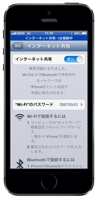
テザリング機能付きのスマートフォンは、Wi-Fi アクセスポイントとして使うことができます。設定で、インターネット共有をオンにして、表示されたパスワードを共有する機器に入力することで、すぐに使うことができます。Wi-Fi 版の iPad / iPad mini や iPod Touch をインターネットに接続する本来の使い方の他に、AppleTV を使った AirPlay ミラーリングにも活用できます。iPhone5 / 5s / 5c なら AppleTV だけで、地デジテレビに無線投影してプレゼンを行うことも可能です。
興味のある方は、学校用の AppleTV や iPad mini を使って体験できますので、IT指導員、または教育研究所までお問い合わせ下さい。(2014/03/21 記事掲載)



 【Mobile Music Sequencer】 の解説動画紹介
【Mobile Music Sequencer】 の解説動画紹介

本格的な楽曲作成に使えるYAMAHAのアプリ Mobile Music Sequencer のバージョン3の解説動画が掲載されているので紹介します。
今回のバージョンアップで Mobile Music Sequencer にはAudio Chord Assist機能が搭載され、好きな曲を読み込んでコード進行を自動解析し、解析結果のコードを、曲作りに使用することができます。
詳しくは動画をご覧ください。

内蔵のフレーズパターンを組み合わせて、感覚的に楽曲制作できるシーケンサー。
とりあえずフレーズを並べて展開を作ればそれらしい曲になります。
Mobile Music Sequencer 取扱説明書 ダウンロードページ
 『Documents by Readdle』 がメジャーアップデート 【記事追加】
『Documents by Readdle』 がメジャーアップデート 【記事追加】
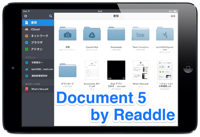 学校用 iPad mini にインストール済みのファイル管理アプリ 『Documents by Readdle』 がメジャーアップデートで Documents 5 by Readdle に変わり、機能アップしているようです。
学校用 iPad mini にインストール済みのファイル管理アプリ 『Documents by Readdle』 がメジャーアップデートで Documents 5 by Readdle に変わり、機能アップしているようです。無料のアプリで、複数のクラウドストレージを活用されている方にお勧めのアプリです。(2014/02/28 掲載記事)
 ドラッグ&ドロップでDropboxにもファイルをアップロードできる「Documents 5」 iPhone女史 より
ドラッグ&ドロップでDropboxにもファイルをアップロードできる「Documents 5」 iPhone女史 より 無料なのに機能充実。iPhoneに入れておきたいファイル管理アプリ。 AppBANK より
無料なのに機能充実。iPhoneに入れておきたいファイル管理アプリ。 AppBANK より  これだけは押さえておきたい! ファイル管理アプリ「Documents」の使い方 AppBANK より
これだけは押さえておきたい! ファイル管理アプリ「Documents」の使い方 AppBANK より 
 Documents 5 by Readdle 《ユニバーサルアプリ》
Documents 5 by Readdle 《ユニバーサルアプリ》Officeドキュメント / PDF / 音楽 / 動画を閲覧できるドキュメントリーダー。
Dropbox、Box、GoogleDrive、OneDrive を登録して自動同期にすると、パソコンでアップロードしたデータがすぐに閲覧できます。
【関連記事】
 Documents by Readdle 【AppBank】 ・・・【Documents by Readdle】の使い方がまとめてあるページ
Documents by Readdle 【AppBank】 ・・・【Documents by Readdle】の使い方がまとめてあるページ 大学受験用 iPhoneアプリ 無料配信ページ紹介

『大学受験に必要な知識を得るためのiPhoneアプリ』 を紹介します。
次に紹介するアプリ以外にも掲載されておりますので、気になる方は リンク先のページ をご覧下さい。
 Polaris Office がバージョンアップ 【再掲載】
Polaris Office がバージョンアップ 【再掲載】

学校用iPad mini 用にダウンロード済みの 【Polaris Office】 がバージョンアップで 【Polaris Office 5】 となり、Microsoft Office との互換性・操作性が向上しているようです。
※PowerPoint ファイルを読み込んで試してみました。マーカー・ペン・ポインターで画面に表示でき、快適な印象でした。
【関連記事】
 iPad用DAWアプリ 【Cubasis】 に関する記事
iPad用DAWアプリ 【Cubasis】 に関する記事

iPad用の本格的なDAWアプリ 【Cubasis】 関する記事が 藤本健の“DTMステーション” に掲載されているので紹介します。
【Cubasis】 の Inter-App Audio は外部アプリをMIDI音源のように組み込むことが可能で、MIDIで打ち込んで内部エフェクトを加えて、トラックが完成したらオーディオデータに変えてCPUパワーの節約を行うなど、パソコンのDAWでVST音源を使うような感覚で使用できます。
iPadを使った音楽作成に興味のある方は、リンク先の記事をご覧ください。
 いつの間にか超高機能DAWに進化していたiPad用Cubasis 藤本健の“DTMステーション” より
いつの間にか超高機能DAWに進化していたiPad用Cubasis 藤本健の“DTMステーション” より【関連記事】
 Cubasis が Inter-App Audio に対応!
Cubasis が Inter-App Audio に対応! これがIAAの真の実力だ! [iPad for ART] より
これがIAAの真の実力だ! [iPad for ART] より
 テザリング機能のあるスマートフォンをお持ちの方へ! 【再掲載】
テザリング機能のあるスマートフォンをお持ちの方へ! 【再掲載】
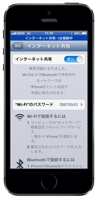
先日、教育情報化推進事務局会終了後、学校教育課の指導主事から、iPhone 以外のスマートフォンで、Wi-Fi版の iPad / iPad mini をテザリングを使ってインターネットに接続することができるか、との質問を受けました。(2014/01/30 記事掲載) ・・・ 他にも質問を受けたので再掲載。
iPhone5 / 5S / 5C は、テザリング機能を使って、Wi-Fi版の iPad / iPad mini や iPod Touch をインターネットに接続する、モバイルルーター的な使用 が可能となっており、iPhone 以外のスマートフォンでもテザリング機能があれば、Wi-Fi版の iPad / iPad mini や iPod Touch をインターネットに接続することができるはずだとお話しました。
実際に可能かどうか、iPhone 以外のスマートフォン【Sony XPERIA A SO-04E】 のテザリング機能を使って、Wi-Fi版の iPad mini をインターネットに接続することができるか、検証してみました。テザリングをオンにし、iPad mini の [設定] ⇒ [Wi-Fi] で XPERIA を指定してパスワードを入力すると、あっさり接続は完了。モバイルルーター的な使用 が可能であることが確認できました。
インターネットへの接続のためではなく、機器の無線接続に活用する モバイルアクセスポイント的な使用 が可能かどうかも確認してみました。XPERIA に iPad mini と AppleTV を無線接続して、AirPlay ミラーリングが行えるのか試してみましたが、これまたあっさり、投影できました。



※写真の上にマウスカーソルを持って行くと、その写真の説明が表示されます。
個人所有のスマートフォンがテザリング可能な機種であれば、iPad ・ AppleTV ・ スマートフォンの組み合わせで、校内LAN に依存しない AirPlay ミラーリングが可能となります。以前紹介した ポータブル Wi-Fi ルーター 【Toaster PRO】 、【ちびファイ2】 のかわりにスマートフォンを使う感覚です。
iPhone5 / 5S / 5C であれば、 AppleTV にテザリングで接続するだけで、 校内LANに依存しない、AirPlay ミラーリングが可能となります。(すごいですね!) iPhone と AppleTV だけあれば、地デジテレビに接続してどこでも無線投影ができます。
テザリング機能のあるスマートフォンをお持ちでない方は、ポータブル Wi-Fi ルーター 【Toaster PRO】 、【ちびファイ2】 等のポータブル Wi-Fi ルーター を活用することでAirPlay ミラーリングが行えます。この場合、インターネットの接続は出来ません。
【関連記事】
 楽器としてのiPhone/iPad/iPod Touchの実力④
楽器としてのiPhone/iPad/iPod Touchの実力④
GarageBand の可能性、iPad / iPhone / iPod Touch が本格的な楽器として使えることがわかる動画となっておりますので、興味のある方はリンク掲載した動画、リンク先の記事をご覧下さい。
 iPadのGarageBandでPink Floydの「Comfortably Numb」をカバー! [iPhone・iPad Music App blog] より
iPadのGarageBandでPink Floydの「Comfortably Numb」をカバー! [iPhone・iPad Music App blog] より【関連記事】
『楽器としてのiPhone/iPad/iPod Touchの実力』
『楽器としてのiPhone/iPad/iPod Touchの実力』 ②
『楽器としてのiPhone/iPad/iPod Touchの実力』 ③
楽器としてのiPhone / iPod Touch
 テザリングでAirPlay ミラーリング【浦添小】
テザリングでAirPlay ミラーリング【浦添小】

浦添小学校より、Android 携帯のテザリング機能を使って、個人所有の iPod Touch と 学校の AppleTV を接続し、AirPlay ミラーリングを行う方法を教えてほしいとの依頼がありました。児童がけん玉を行う様子をプロジェクターで大きく投影するのが目的とのことで、 iPod Touch を無線で持ち歩いて写し出せるので、自在に、子供たちのけん玉の技をクローズアップで紹介することができます。
設定は簡単で、 Android 携帯のテザリング機能をオンにし、 AppleTV と iPod Touch を Wi-Fi 接続、AirPlay ミラーリングをオンにすると、あっさり、地デジテレビに iPod Touch の画面が映し出されました。 iPhone5 / 5S / 5C であれば、 AppleTV をテザリングで接続するだけで、 校内LANに依存しない、AirPlay ミラーリングが可能であることもお話ししました。
当日は地デジテレビではなく、体育館に高輝度のプロジェクターと AppleTV を設置してHDMI ケーブルで接続し、テザリングによるAirPlay ミラーリングで iPod Touch の画面を投影、カメラアプリを使って子供たちのけん玉の様子を映し出す予定のようです。コンパクトな iPod Touch の利点を生かした活用だと思います。




※写真の上にマウスカーソルを持って行くと、その写真の説明が表示されます。
 ウェブページ全体をキャプチャーできる Chrome拡張機能
ウェブページ全体をキャプチャーできる Chrome拡張機能
ウェブページ全体をキャプチャーできる Chrome 拡張機能、『Full Page Screen Capture』 を紹介します。
 超本格的なアンプシミュレーター 【BIAS for iPhone】
超本格的なアンプシミュレーター 【BIAS for iPhone】

iPad / iPad mini 用しか無かった超本格的なアンプシミュレーター 【BIAS】 でしたが、本日、iPhone / iPod Touch で使える 【BIAS for iPhone】 がリリースされました。小型のギターインターフェースと併せて使用することで、スタジオをポケットに持ち歩く感覚で使用できると思われます。現在、リリース記念で500円のようです。(思わず購入してしまいました。)
ギターが弾ける方にはとても魅力的なアプリだと思います。ギターをお持の先生方は、iPhone / iPod Touch を教具として使う前に、趣味の機器としての活用から始めてみるのもいいかもしれません。 500円→800円に値上がりしました。
 BIAS for iPhone 《iPhone・iPod Touchアプリ》
BIAS for iPhone 《iPhone・iPod Touchアプリ》 超本格的なアンプシミュレーターアプリ。Audiobus対応。
JamUp Pro XT の一部として使用することも可能。
 QRコードを使用した紙資料とWebの連携
QRコードを使用した紙資料とWebの連携
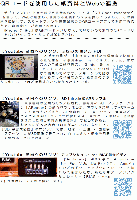
デザインQRコードを作成できる無料Webサービス 【QR Code generator】 を使って、Webと連携して使用する紙資料の作成を試してみました。
このページに掲載している 『QR コードを使用した紙資料と Webの連携.PDF』 を印刷して、スマートフォンや携帯端末のQRコードアプリで利用することで、動画やPDFが表示されます。事前に、教材・資料となる動画をYoutubeに掲載したり、PDF資料をHP等に掲載して、紙の資料にそのQR コードを印刷しておけば、書籍用の AR アプリケーションのような、紙資料と Webを連携させることができます。
iPhone や iPad は QR コードアプリ が入っていないので、無料のQRコードリーダなどのアプリをインストールしてお試し下さい。
 書籍用の AR アプリケーション 【AReader】
書籍用の AR アプリケーション 【AReader】

東京書籍の営業の方が来所され、書籍用の AR アプリケーション 【AReader】 の紹介を受けました。
アプリを起動してARマーカーにカメラをかざすと、3Dや動画、アニメーション、音声など、さまざまなARコンテンツが現れます。見本として頂いた 『映像を活用した防災教育の指導資料』 で試してみると、説明文に沿った内容の動画が再生され、ネット上の『3D 宇宙大図鑑』のサンプル では、地球 ・ 土星 ・ 国際宇宙ステーションが3D画像で表示され、自由に拡大・縮小や回転して眺めることができました。
無料のアプリなので、興味のある方は、アプリをダウンロードして、サンプル でお試し下さい。サンプルはPDFなので印刷して試すこともできますが、パソコン画面のままでも試せます。
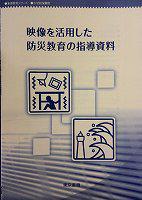


【関連記事】
AR 〔拡張現実〕 でぬりえが立体になるアプリ
 GarageBand でお手軽にコードを学ぼう 【更新】
GarageBand でお手軽にコードを学ぼう 【更新】
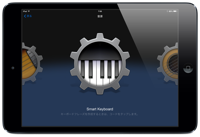
iPadを使ってお絵かきから作曲、その他いろいろ挑戦するブログ [iPad for ART] に、GarageBand の活用に関する記事が掲載されているので紹介します。
GarageBand は、学校用iPad mini にもインストールしているアプリで、簡単な曲作りから本格的な楽曲の作成まで行えるアプリ。機能制限版であれば、お手持ちのiPhone / iPad / iPad mini / iPod Touch でも無料で使えるアプリです。
記事の内容は、機能制限版でもお試し頂ける内容なので、興味のあるかたは GarageBand をダウンロードして、リンク先の記事をご覧下さい。
 GarageBand の曲を iMovie で利用する方法
GarageBand の曲を iMovie で利用する方法
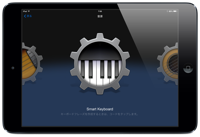
各学校で、GarageBand や iMovie を個別に活用している事例も増えてきておりますが、複数のアプリを活用する一例として、興味のある方はご覧ください。いずれのアプリも、学校用iPad mini にインストール済みなので、すぐにお試し頂けます。
 GarageBandでiMovie またはその他の iOS App と曲を共有 『酔いどれオヤジのブログwp』 より
GarageBandでiMovie またはその他の iOS App と曲を共有 『酔いどれオヤジのブログwp』 より
 簡単にGIFアニメが作れるアプリ 【Gifnic】
簡単にGIFアニメが作れるアプリ 【Gifnic】

簡単にGIFアニメが作れるアプリ【Gifnic】を紹介します。
行事の様子を掲載する場合、写真では様子が伝わりにくい、かといって動画で掲載するほどでもない場合、ファイルサイズの小さな GIFアニメでの掲載が有効です。Windows用の GIFアニメ作成ソフトとして 『GIAM』 を紹介しましたが、動画のような、なめらかなGIFアニメの作成には向かず、スライドショーのようなGIFアニメ作成向きでした。
【Gifnic】 は、ボタンを押し続けている間、連続で写真が撮影され、GIFアニメとして保存できます。カメラロールに保存してパソコンに転送すれば、ホームページに掲載できます。掲載したGIFアニメは36枚の写真で構成されていて、動画と違い、音声は付きません。子供たちが走る様子、会場を見渡す様子など、GIF画像でホームページに掲載してみてはいかがでしょうか。逆上がりや前転などの見本をGIFアニメで掲載して、学習資料とすることもできそうです。
有料のアプリですが、無料セール中に、学校用iPad mini 用にダウンロード済みなので、気になる方はインストールしてお試し下さい。
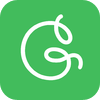
 『ダウンロード済みアプリ』 掲載! 【更新】
『ダウンロード済みアプリ』 掲載! 【更新】
 お知らせページに学校用 iPad mini に無料でインストール可能なアプリ 『ダウンロード済みアプリ』 を掲載しております。無料セール中のアプリのうち、学校用 iPad mini で活用する可能性があるアプリについて、無料のうちにダウンロードして、インストール可能なアプリとして随時、追加掲載します。
お知らせページに学校用 iPad mini に無料でインストール可能なアプリ 『ダウンロード済みアプリ』 を掲載しております。無料セール中のアプリのうち、学校用 iPad mini で活用する可能性があるアプリについて、無料のうちにダウンロードして、インストール可能なアプリとして随時、追加掲載します。『学校用iPad mini にインストールするアプリ』 については、導入時より、学校用 iPad mini にインストールされておりますが、 『ダウンロード済みアプリ』 については必要に応じてインストールして頂くこととなります。
教育研究所HPには複数のアプリ紹介記事があります。下記にリンクを掲載しますので、アプリの導入の参考にして下さい。
 ① ② ③ ④ ⑤ ⑥ ⑦ ⑧ ⑨ ⑩ ⑪ ⑫ ⑬ ⑭ ⑮ ⑯ ⑰ ⑱ ⑲ ⑳ 21 22 23 24 25 26 27 28 29 30
① ② ③ ④ ⑤ ⑥ ⑦ ⑧ ⑨ ⑩ ⑪ ⑫ ⑬ ⑭ ⑮ ⑯ ⑰ ⑱ ⑲ ⑳ 21 22 23 24 25 26 27 28 29 30 ダウンロード済みアプリよりピックアップ
ダウンロード済みアプリよりピックアップ 授業に役立つアプリ ピックアップ①
授業に役立つアプリ ピックアップ① 授業に役立つアプリ ピックアップ②
授業に役立つアプリ ピックアップ② 学習に役立つiOSアプリ① ・・・児童生徒が活用できそうな無料アプリ紹介
学習に役立つiOSアプリ① ・・・児童生徒が活用できそうな無料アプリ紹介 学習に役立つiOSアプリ② ・・・児童生徒が活用できそうな無料アプリ紹介
学習に役立つiOSアプリ② ・・・児童生徒が活用できそうな無料アプリ紹介 学校用iPad mini と個人所有のiOS機器を連携して活用する方法
学校用iPad mini と個人所有のiOS機器を連携して活用する方法 学校用iPad mini にインストールするアプリ ・・・学校用 iPad mini にインストール済みのアプリ
学校用iPad mini にインストールするアプリ ・・・学校用 iPad mini にインストール済みのアプリ 先生方に役立ちそうなアプリの値下げ情報 ・・・学校で活用できそうな有料アプリの値下げ情報
先生方に役立ちそうなアプリの値下げ情報 ・・・学校で活用できそうな有料アプリの値下げ情報 授業に役立つiOSアプリ【教科別・シーン別】① ・・・学校で活用できそうな無料アプリ紹介
授業に役立つiOSアプリ【教科別・シーン別】① ・・・学校で活用できそうな無料アプリ紹介 授業に役立つiOSアプリ【教科別・シーン別】② ・・・学校で活用できそうな無料アプリ紹介
授業に役立つiOSアプリ【教科別・シーン別】② ・・・学校で活用できそうな無料アプリ紹介 授業に役立つiOSアプリ③ ・・・学校で活用できそうな無料アプリ紹介
授業に役立つiOSアプリ③ ・・・学校で活用できそうな無料アプリ紹介 気軽に試せるiOSアプリ・・・iOSアプリに不慣れな方向きの無料アプリ紹介
気軽に試せるiOSアプリ・・・iOSアプリに不慣れな方向きの無料アプリ紹介 『iPad2@小学校の教室』 無料App紹介・・・教師によるアプリ紹介サイトよりピックアップ
『iPad2@小学校の教室』 無料App紹介・・・教師によるアプリ紹介サイトよりピックアップ iOSアプリ紹介サイト
iOSアプリ紹介サイト iOS関連音楽アプリ 紹介サイト
iOS関連音楽アプリ 紹介サイト
 無料の50GBクラウド 『MEGA』 にフォトシンク機能追加
無料の50GBクラウド 『MEGA』 にフォトシンク機能追加

無料で50GB使えるクラウドストレージ 【MEGA】 にフォトシンク機能が追加されています。
個人的にクラウドストレージは、 【Dropbox】 、 【GoogleDrive】 、 【SugarSync】 、 【SkyDrive】 、 【box】 を登録していて、容量不足を感じることなく活用していますが、無料で使える容量が50GBと大容量な【MEGA】にフォトシンク機能が追加されたので、iPad 等で撮影した写真のバックアップスペースとして便利に活用できそうです。設定で 『フォトシンクを使う』 をオンするだけで連携するiOS機器内の写真が【MEGA】に保存されます。動画は同期されないので、手動でバックアップすることとなります。
 ・MEGA・ 《iPhone・iPod Touchアプリ》
・MEGA・ 《iPhone・iPod Touchアプリ》オンラインストレージアプリ。無料で使える容量が50GBと大容量。iPad / iPad mini でも使えます。
他のクラウドアプリのように、まだ便利には使えないが、純粋なファイル置き場として容量を心配せず使えそう。
iOS 機器内の動画・写真をNASに移動する最も簡単な方法!【再掲載】

iOS 機器内の動画・写真をNASに移動する最も簡単な方法を紹介します。
これまで、USBケーブルでPCに接続する方法は簡単なのであえて説明せず、校内LAN を利用した無線で行う方法を紹介しておりましたが、ご存じない先生方もおられたので記事掲載することとしました。(2014/02/05 記事掲載)
校内無線LAN に依存しない方法なので、個人所有の iPhone / iPad / iPad mini / iPod Touchでも、同様の方法でデータの移動・コピーが行えます。データの整理はPCで行う方が楽です。
① iOS 機器をUSBケーブルでPCに接続すると、[このコンピュータを信頼しますか?] の表示が出るので [信頼] をタップ。

![[このコンピュータを信頼しますか?]の表示が出るので[信頼]をタップ。 [このコンピュータを信頼しますか?]の表示が出るので[信頼]をタップ。](https://www.urasoe.ed.jp/uraken/wysiwyg/image/download/1/7675/small)
※この手順を行うのは、同じパソコンの場合は1度だけとなります。
② PCにポップアップ表示が出るので、 [デバイスを開いてファイルを表示する] をクリック。
![[デバイスを開いてファイルを表示する]をクリック。 [デバイスを開いてファイルを表示する]をクリック。](https://www.urasoe.ed.jp/uraken/wysiwyg/image/download/1/7676/small)
※出ない場合はパソコンのデスクトップアイコンから [コンピュータ] を開き、iPad mini を開く。
③ [Internal Storage] ⇒ [DCIM] と順次フォルダーを開くと、2つのフォルダーがあり、そこに動画・写真があります。
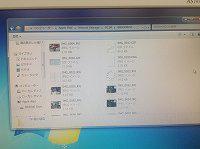
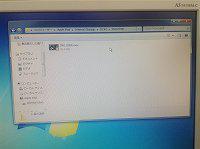
④ デスクトップにフォルダーを作り、iOS 機器内のデータを全て指定して移動。データを確認、整理してNASに移動。
画面右上からログインしてください。ログイン方法は各学校の情報担当にご確認ください。
| 日 | 月 | 火 | 水 | 木 | 金 | 土 |
30 | 31 | 1 | 2 | 3 | 4 | 5 |
6 | 7 | 8 | 9 | 10 | 11 | 12 |
13 | 14 | 15 | 16 | 17 | 18 | 19 |
20 | 21 | 22 | 23 | 24 | 25 | 26 |
27 | 28 | 29 | 30 | 1 | 2 | 3 |